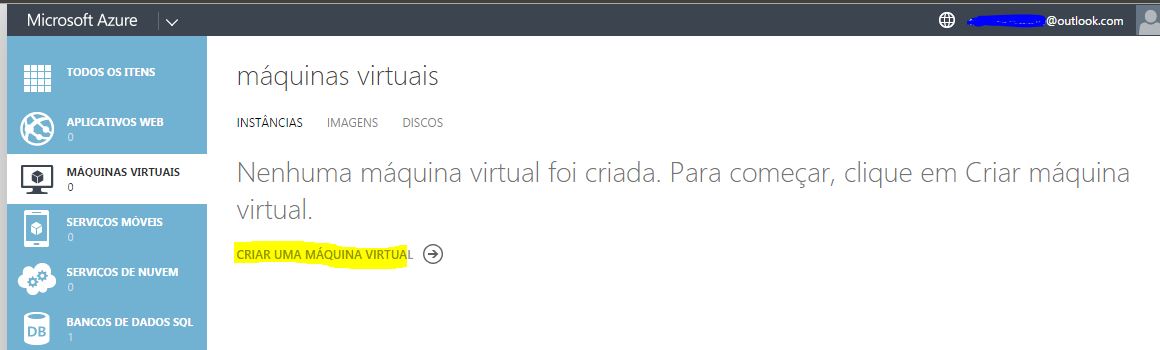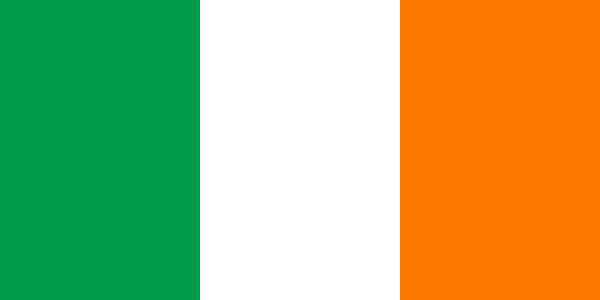Antecipando a previsão em cerca de duas semanas, a Microsoft lançou publicamente no dia 27/05/2015 a versão de testes do SQL Server 2016 para a comunidade técnica. O SQL Server 2016 CTP2 (Community Technical Preview) está disponível para qualquer pessoa baixar e utilizar para testes e avaliação das novas features, por um período de 180 dias.
É extremamente importante ressaltar: NÃO INSTALE EM AMBIENTE DE PRODUÇÃO!
Para ter uma ideia do que vem por aí, acesse o artigo anterior onde eu fiz um breve resumo e disponibilizei link para download do datasheet oficial do produto.
POR ONDE COMEÇAR?
Existem basicamente duas maneiras para testar a nova versão de avaliação:
- Download da mídia (.ISO ou .CAB) para instalação
- Acesso ao Azure, e criação de uma VM já pré definida
Ambas as opções estão disponíveis no link acima, onde após o direcionamento é possível escolher a melhor forma para ter acesso ao SQL Server 2016.
OPÇÃO 1: DOWNLOAD DA MÍDIA.
- Acesse o endereço acima, referente à esta opção (Download da mídia (.ISO ou .CAB) para instalação), faça login com seu Windows Live ID, selecione a opção de download desejada (ISO ou CAB) e em seguida clique em “Continue” ou “Register to continue.
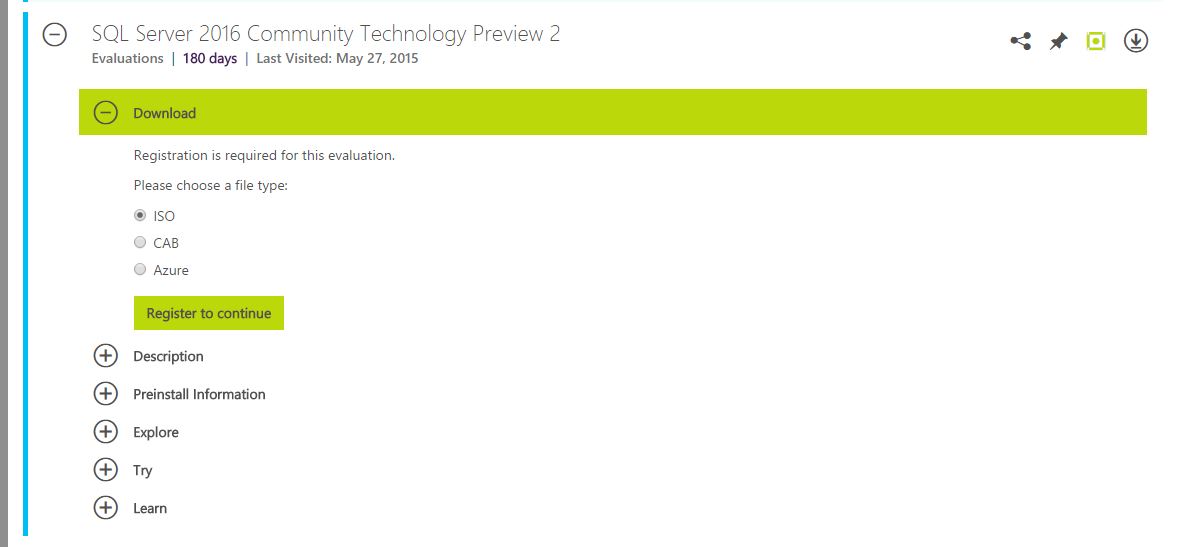
- Prossiga com o registro, conforme indicado no wizard.
- Selecione o idioma (sempre sugiro Inglês-US) e clique em “continue. Após este passo já será solicitado o local para download.
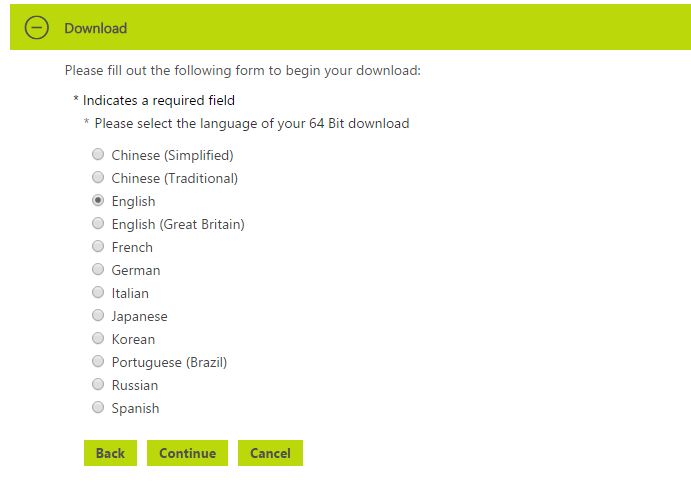
- Após o Termino do download, basta executar a instalação normalmente.
OPÇÃO 2: Máquina virtual na nuvem (Azure)
- Caso você tenha uma conta no azure, faça o login. Caso não tenha, siga os passos do link abaixo, para criar um acesso de testes gratuitamente.
- Selecione a opção “Da galeria”.
- No campo de busca, digite “SQL Server 2016” e selecione a máquina a ser criada (SQL Server 2016 CTP2 Evaluation)
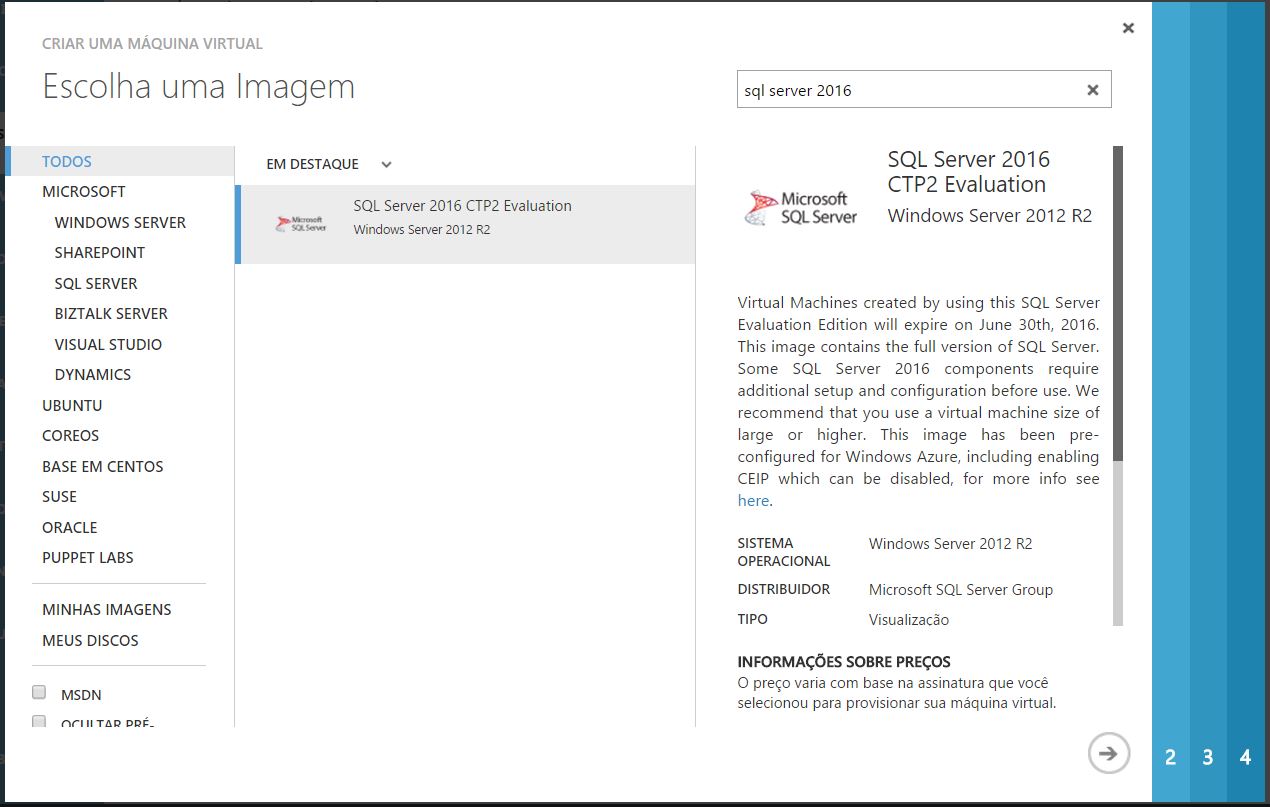
- Crie um nome para a máquina virtual, defina o sizing para a mesma, crie usuário e senha e em seguida clique em avançar, no canto inferior direito
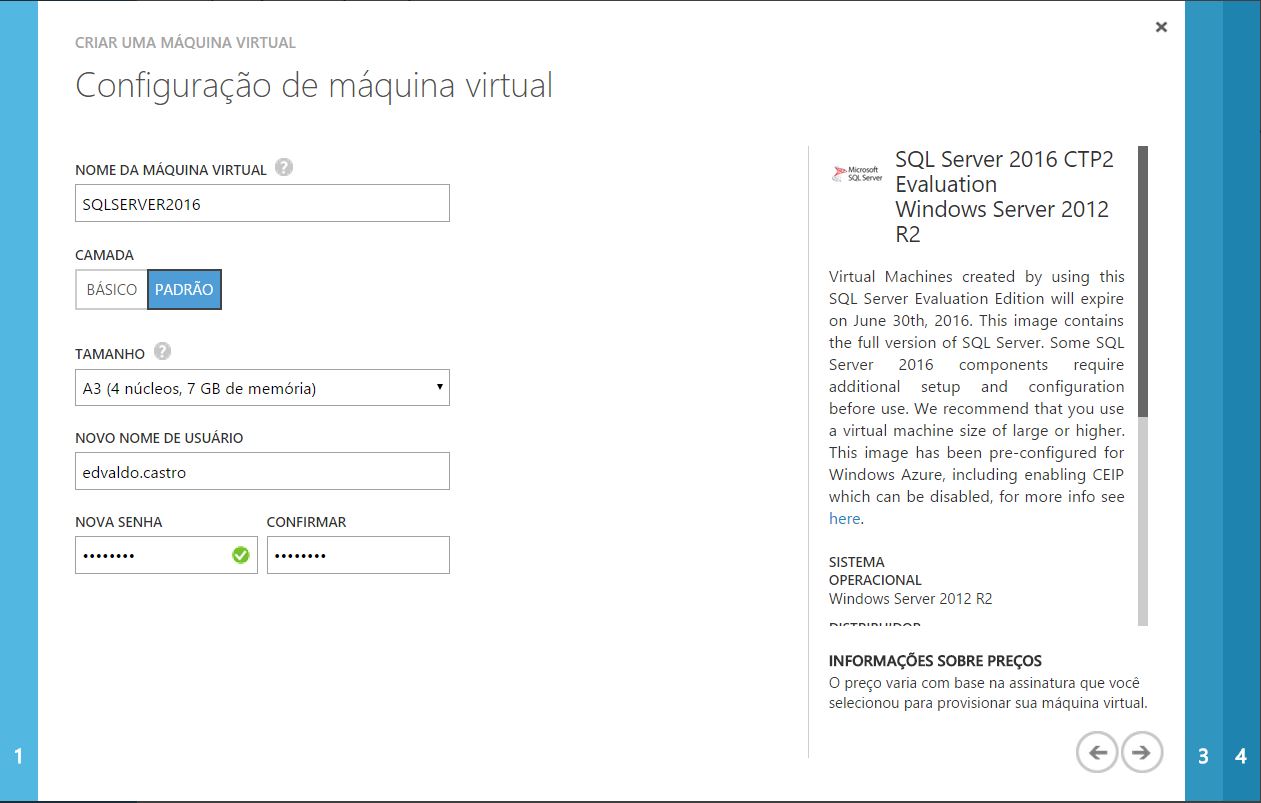
- Por tratar-se de uma máquina para teste, deixe as configurações que não exigem alteração com os valores defaults . Crie um nome para o serviço de núvem (deve ser um nome único, validado pelo serviço do azure), selecione a região onde a máquina será criada (Sugiro Sul ddo Brasil), e em seguida clique em avançar no canto inferior direito.
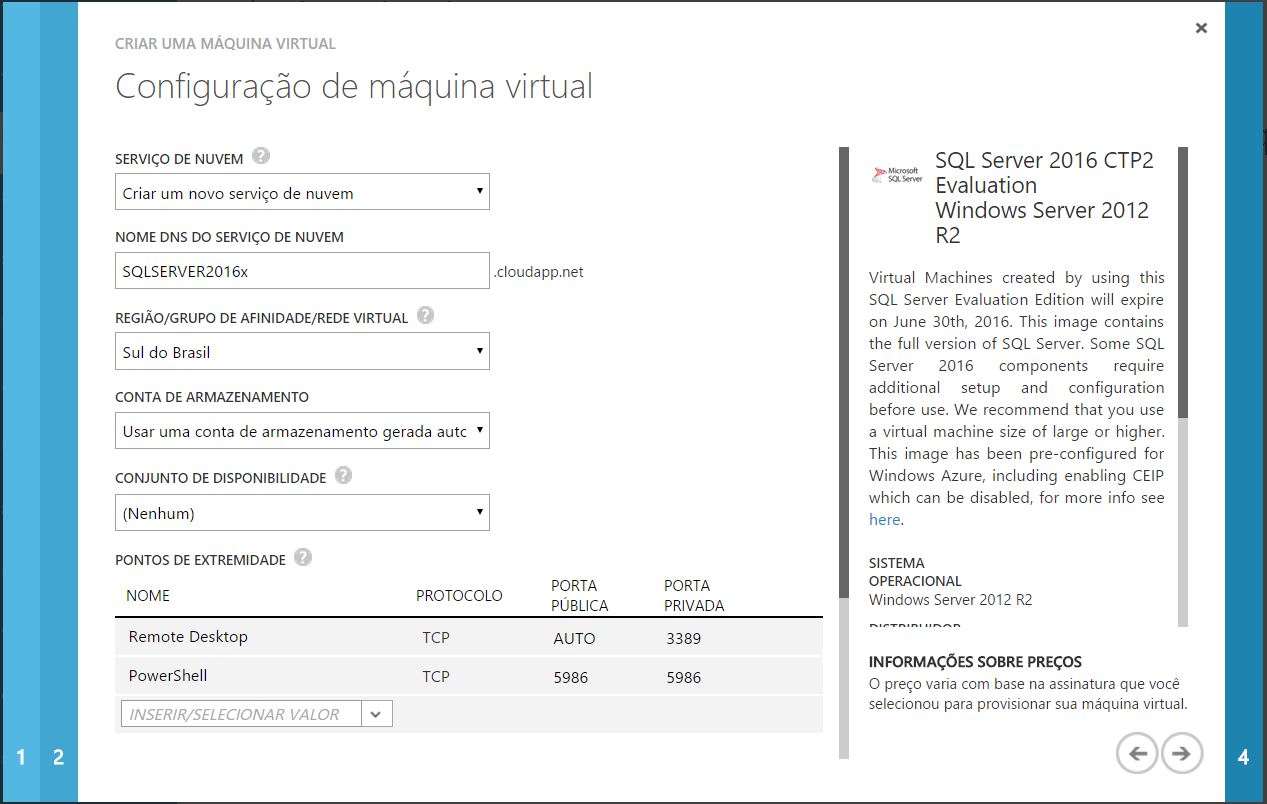
- Por tratar-se de uma máquina de testes, não é necessário a instalação de agentes, neste ponto, basta clicar em confirma no canto inferior direito da tela, e a máquina será criada dentro de alguns minutos.
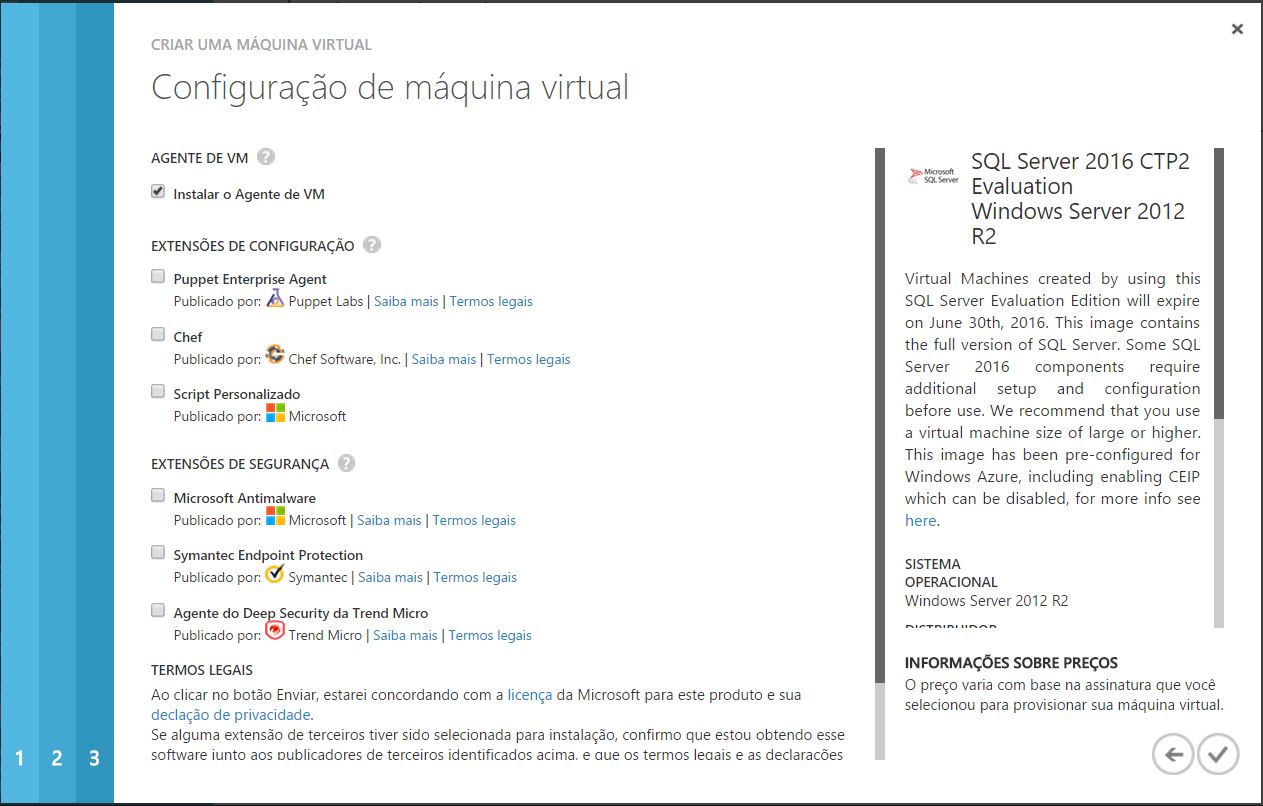
- Para acessar sua máquina, basta acessar o item “Máquinas virtuais”, selecionar sua máquina e clicar em “Conectar”.
Este post foi basicamente para dar um direcionamento para quem deseja ter os primeiros contatos com a versão de avaliação do SQL Server 2016.
Nos próximos, começarei a falar das novas features (que são excelentes e em grande quantidade), que já estou fazendo testes, validações e estudando bastante.
Grande abraço.
Edvaldo Castro
(Curta a página do blog no Facebook)
http://facebook.com/edvaldocastro
Siga meu perfil no twitter:
http://twitter.com/edvaldocastro02